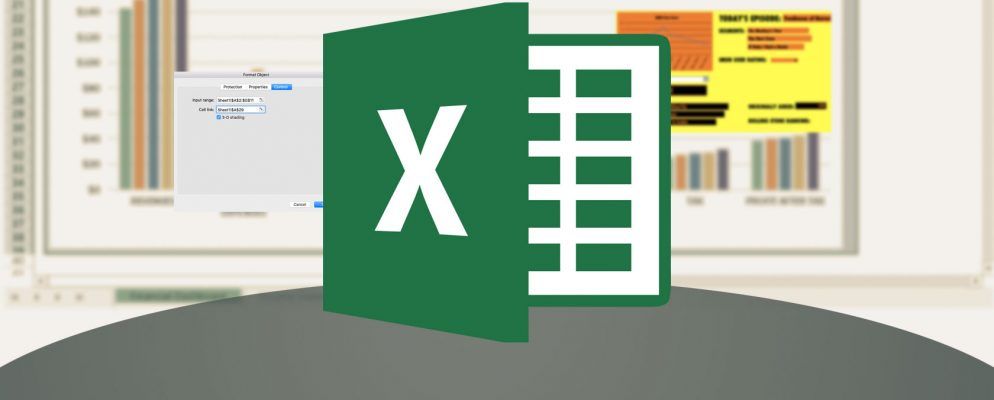Excel仪表板是从大型笨拙的电子表格中展示最相关数据的一种好方法。无论是供您自己参考,还是将信息传递给他人,这都是将小麦与谷壳分开的好方法。
在本指南中,我将制作一个仪表板,用作我每年重看《辛普森一家》的万圣节特别节目的同伴。但是,您可以将相同的方法应用于从锻炼计划者到销售报告的所有内容。
如何在Excel中创建仪表板
这三种技术会将标准的Excel仪表板转换为实用,美观的资源,从长远来看将节省您的时间和精力。任何Excel仪表板的基本设置都是相同的。标准是使用一张或多张图纸在幕后进行工作,以便仪表板本身整洁。
“相机"工具对于我们的目的非常有用。它使您可以轻松地将电子表格的另一部分的一部分准确显示在所需位置。我们将使用它在仪表板上放置图形。
首先,我们需要设置图表。
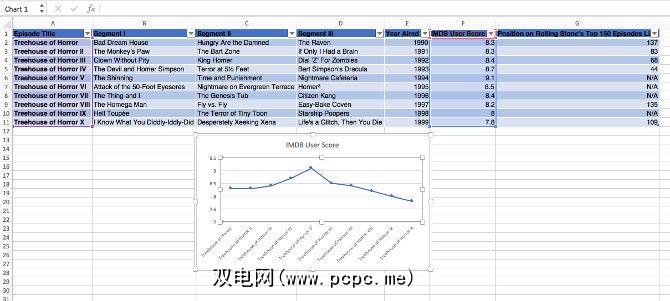
如您所见,我保留了一些东西暂时还比较简单。它仅跟踪每个情节的IMDB用户分数。接下来,如果尚未创建另一个名为 Dashboard 的工作表。
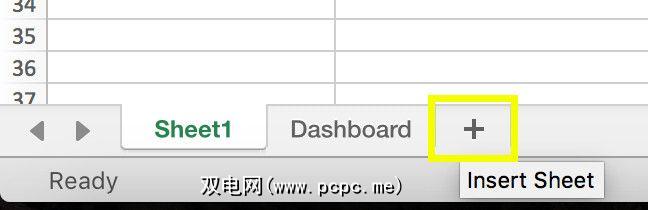
下一步,选择包含图表的电子表格区域,然后单击相机按钮-您可能需要将其添加到快速访问工具栏中。转到仪表板工作表,然后单击要放置图表的位置。
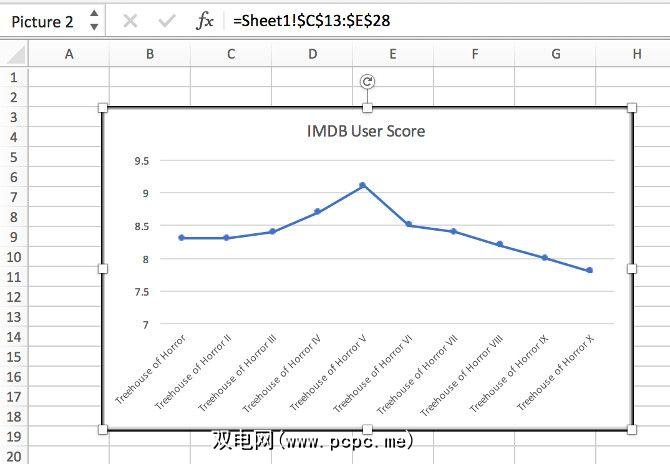
您应该得到与上述类似的结果。现在无需进行任何精确的调整,只需将其插入仪表板表中即可。一旦我们准备好所有组件,便可以解决布局问题。
我要添加到仪表盘中的下一个内容是一个下拉菜单,该菜单允许用户选择单个情节并查看相关详细信息。仪表板旨在一目了然地提供信息,因此,这是确保其不会超载的好方法。
要进行设置,我们需要返回到保留的工作表中。我们的数据。复制表格中的标题并将其粘贴到页面的更下方。
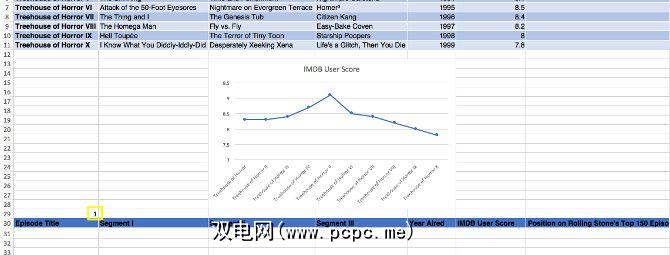
您还将看到我添加了一个1作为占位符,以黄色突出显示。这将在我们将要添加的INDEX函数中发挥关键作用。
将此代码复制到刚粘贴的表标题下最左侧的单元格中。
=INDEX(A2:G11, $A$29, 0)您将需要进行更改以反映您的电子表格。第一组单元格应覆盖您的所有数据,减去标题。第二个是我们刚刚添加的占位符编号,第三个可以保留为零-在这种情况下,我们没有指定列。
拖动该公式以填充整行。

上面,您会看到我将占位符编号更改为2,并且使用第二行单元格中的信息重新填充了单元格。这是我们下拉菜单的基础。
是时候使用我们的老朋友了相机工具。再次选择要在仪表板上包含信息的单元格,单击图标,然后转到仪表板工作表并将其放置在需要的位置。
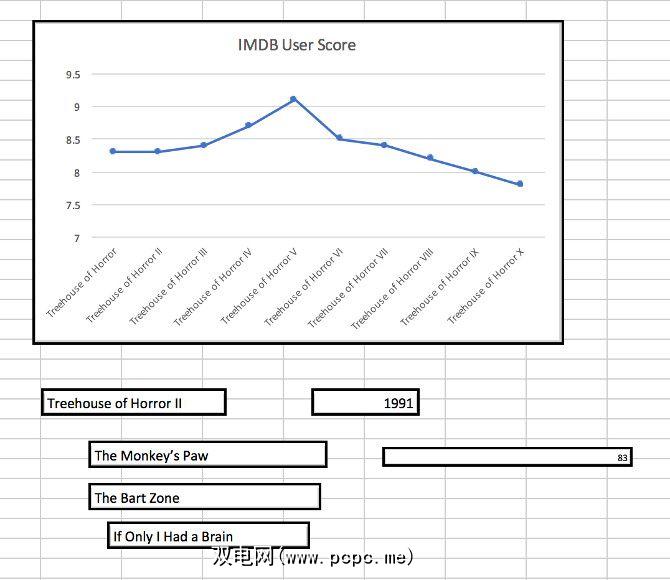
再次,现在还不需要使事物看起来在美学上令人愉悦。我们暂时专注于仪表板的框架。回到包含数据的工作表并手动更改数字,以查看仪表板中的值是否发生了变化。
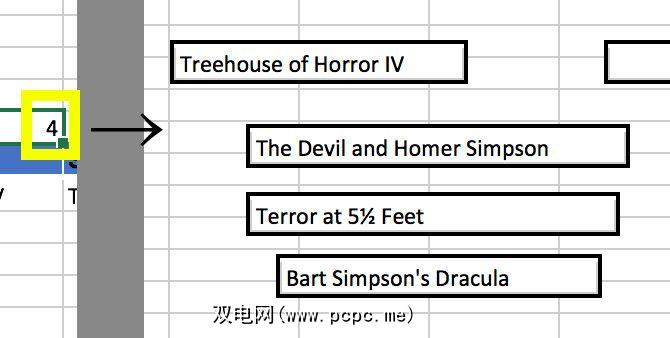
我的电子表格工作正常,因此我将继续添加下拉菜单。
转到开发人员标签,然后选择组合框。
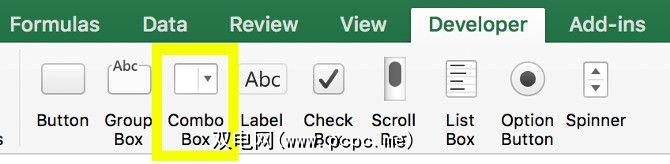
将其放置在任意位置,然后右击-单击它,然后选择 Format Control 。
对于输入范围,输入要从中绘制的单元格范围,对于 Cell链接,输入我们添加了数字的单元格。在这两种情况下,请记住为它们所在的工作表添加引用。
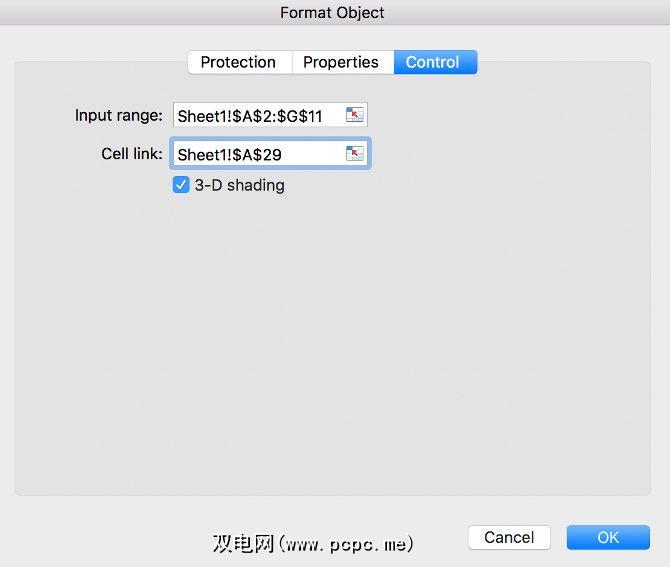
您的下拉菜单现在应该可以正常工作了。进行测试。
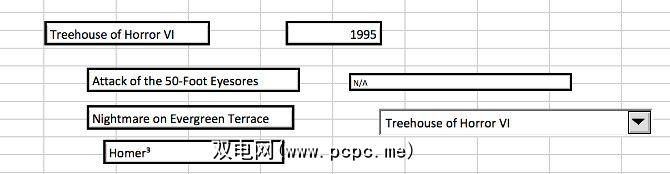
最后,我们将添加一种简单的计划任务的方式。在万圣节前及时完成我的 Treehouse of Horror 重新观看意味着要严格遵守时间表。我希望我的仪表板能够自动准确地告诉我在任何一天我都需要观看哪一集。
要实现这一点,我们将转到包含数据的工作表,并在
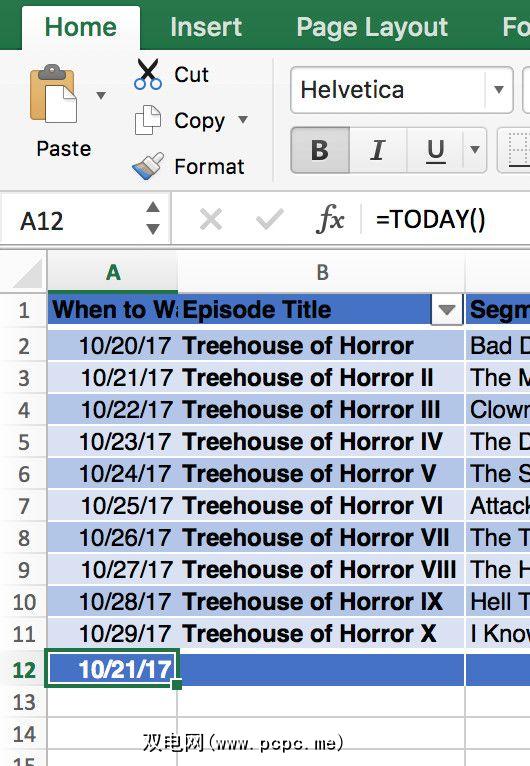
我已经添加了计划观看每一集的日期。在另一种情况下,您可以添加特定任务的截止日期。在该列的底部,我使用了= TODAY()来生成一个始终显示当前日期的单元格。
接下来,我将以下公式直接插入到该单元格中正确:
=VLOOKUP(A12, A2:B11, 2, FALSE)您可以在下面看到它的样子。
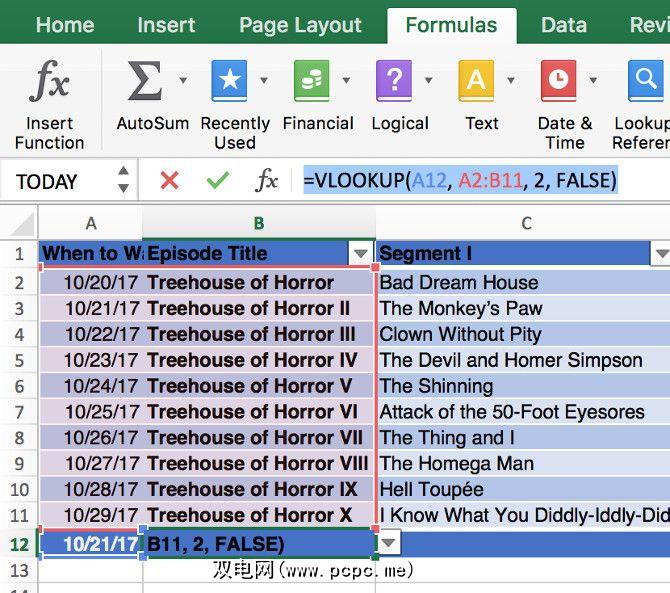
第一个单元格指向今天的日期,然后该单元格的范围指定了VLOOKUP应该在哪里。
数字2指示应该从第二列开始得出结果,FALSE确认我们只是在寻找完全匹配的内容。
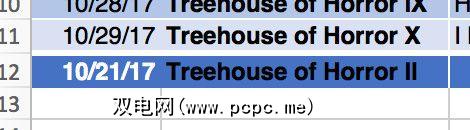
这很好用,因此我们将填写其余的行与公式一起使用,然后再次使用“摄影机"工具将此信息添加到仪表板上。
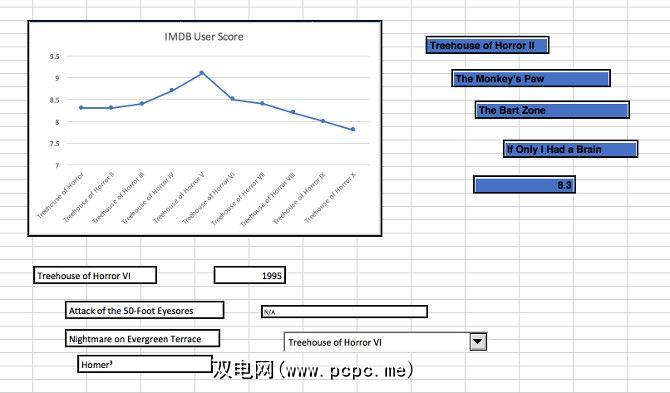
现在,我们在仪表板上可以显示大量信息。是时候开始调整设计了。
仪表板设计
仪表板创建的这一阶段就是要做出自己的审美选择。但是,请务必记住,我们的成品旨在一目了然地提供信息,因此,大字体和对比鲜明的色彩始终是个好主意。
我的第一选择是页面布局标签,然后取消选中网格线下标有打印的框。我们所有的信息都来自另一张纸,因此网格并不是特别有用。我还使用了设置单元格格式菜单将背景颜色更改为类似 Simpons 的黄色阴影。
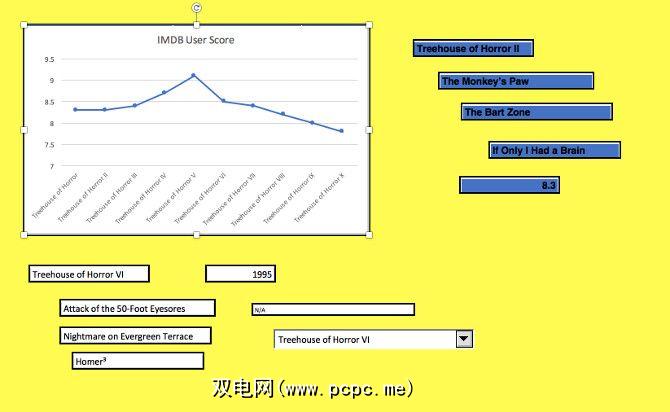
美观还不错,但我们仍处于起步阶段!接下来,转到数据表,以便我们可以调整仪表板上正在提供的单元格。我们将在那儿更改颜色和字体,然后返回仪表板以解决布局。
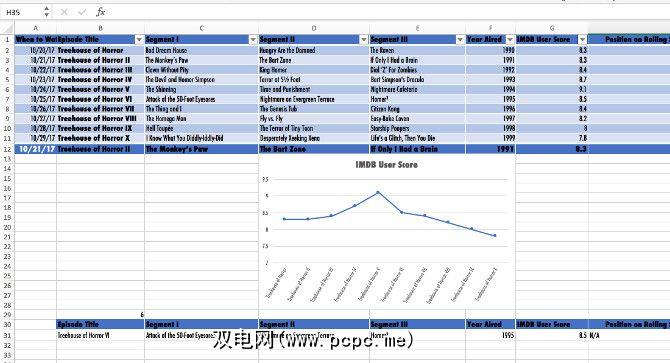
我的第一步是将所有文本更改为浓缩字体Futura,通常是一种字体
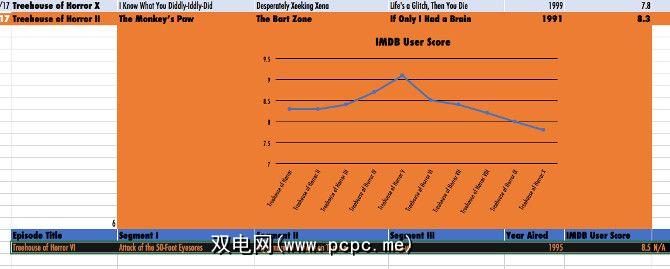
接下来,我介绍了万圣节主题的黑色和橙色配色方案,该方案与黄色背景形成了鲜明的对比。
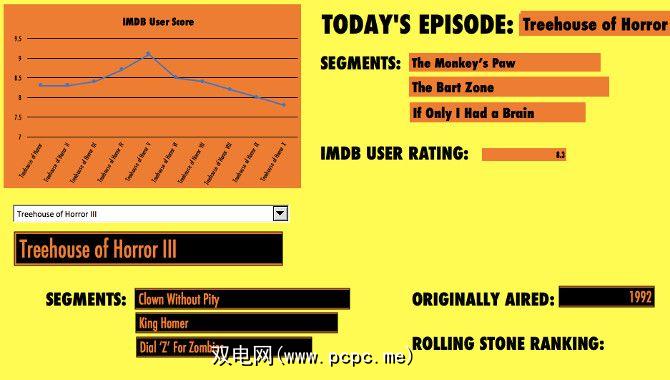
在这一点上,我决定返回数据表来调整一些单元格。包含数字或年份的数字对于所涉及的数据来说似乎有点过宽。
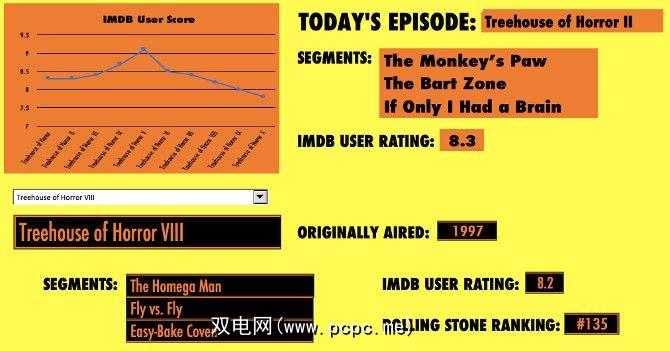
这是我们完成的仪表板。右上部分将根据当前日期进行更新,而下部分将根据下拉选项进行更改。很清楚,很简洁,它提供了很多信息而又不至于让人冒犯。
尝试一下自己的想法
我在上面放在一起的仪表板是专门为一个仪表板而设计的特殊用途。但是,相同的技术具有多种不同的应用程序。
例如,了解如何将TODAY函数与其他公式结合使用可以用于各种任务调度目的。同样,“摄影机"工具也具有尽可能灵活的功能。
关键在于确定仪表板需要执行的操作,并确定Excel如何帮助实现该功能。这是一款非常强大的软件。关键是要知道什么功能。
您是否有制作Excel仪表板的技巧?您需要帮助的地方吗?在下面的评论部分中加入对话。
标签: Microsoft Excel Microsoft Office提示